Ietaupiet laiku
Jūsu laiks ir svarīgs. Ar Windows 10 datoru un Microsoft 365, izmantojot tādus līdzekļus kā Windows Hello, Timeline, Cloud Starpliktuve, meklēšana un MyAnalytics palīdzēs ietaupīt laiku, lai jūs varētu būt visproduktīvākie.
Izpratne par to, kā pavadāt savu laiku ar MyAnalytics
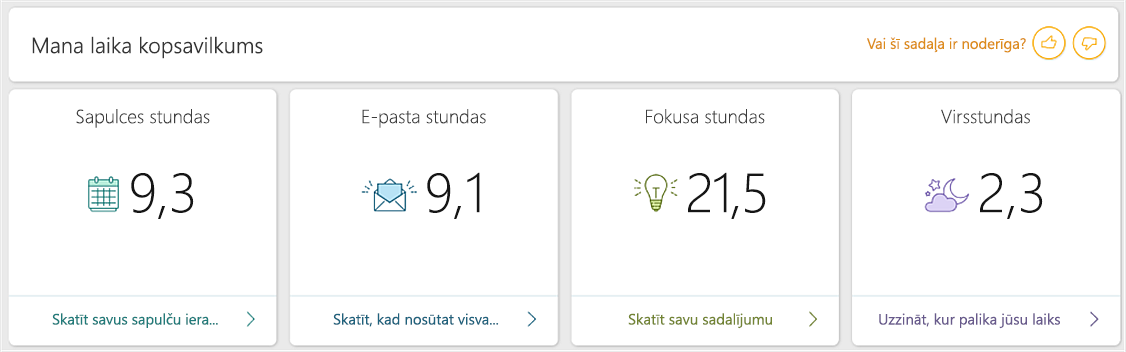
Lai atvērtu savu MyAnalytics informācijas paneli:
-
Programmā Outlook atveriet e-pasta ziņojumu.
-
Atlasiet MyAnalytics.
-
Atlasiet joslu diagrammu, lai atvērtu laika kopsavilkumu.
Vai vēlaties iegūt papildu informāciju?
MyAnalytics personālā informācijas paneļa
Izmantojiet savu sejiņu, lai pierakstītos

Ja jūsu dators atbalsta Windows Sveiki:
-
Atlasiet sākt > iestatījumus.
-
Atlasiet konti > pierakstīšanās opcijas.
-
Atlasiet Iestatīt sadaļā sejai atpazīšana.
Vai vēlaties iegūt papildu informāciju?
Atgriešanās pie darba

-
Atlasiet uzdevumu skats vai nospiediet taustiņu kombināciju Windows + Tab.
-
Atlasīt iepriekšējo darbību
Vai izmantojiet meklēšanu, lai atrastu vajadzīgo.
-
Dodieties uz iestatījumi > konfidencialitātes > darbību vēsture , lai ieslēgtu laika grafika sinhronizēšanu visās ierīcēs.
Vai vēlaties iegūt papildu informāciju?
Starpliktuves sinhronizēšana

-
Meklēt starpliktuves iestatījumus.
-
Ieslēdziet starpliktuves vēsturi un sinhronizējiet to visās ierīcēs.
-
Kopējiet vēlamo tekstu.
-
Pārslēdziet ierīces un nospiediet taustiņu kombināciju Windows + V.
-
Atlasiet tekstu, kuru vēlaties ielīmēt.
Vai vēlaties iegūt papildu informāciju?
Satura atrašana operētājsistēmā Windows
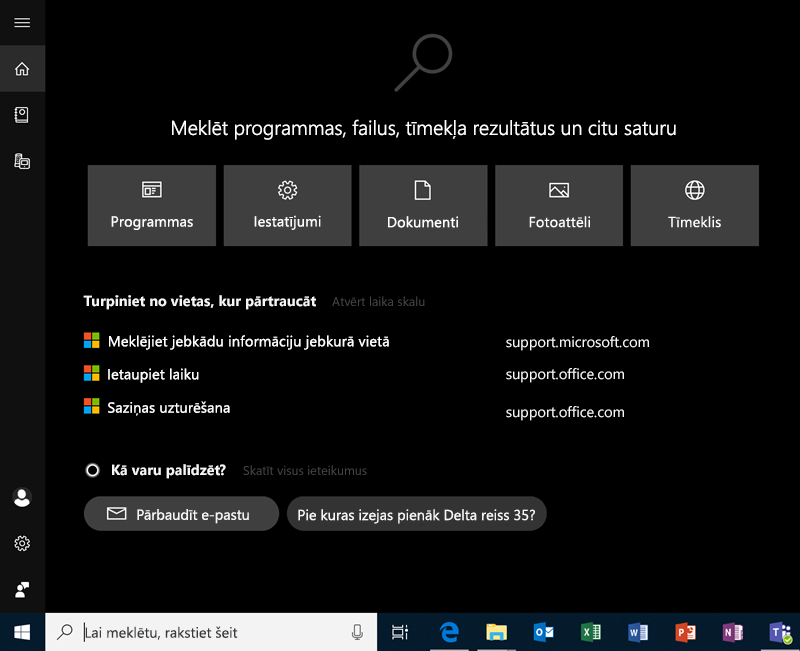
-
Atlasiet sākuma izvēlni.
-
Sāciet ievadīt tekstu.
Meklēšana operētājsistēmā Windows 10 ļauj ātri atrast lietojumprogrammas, failus un iestatījumus. Jūs pat varat meklēt tīmeklī, ja neatrodat to, ko vēlaties.
Vai vēlaties iegūt papildu informāciju?
Meklējiet jebkuru informāciju neatkarīgi no atrašanās vietas
Līgumu parakstīšana un sūtīšana

Ja jūsu ierīce atbalsta skārienievadi vai pildspalvu:
-
Atveriet failu, kuru vēlaties parakstīt, piemēram, PDF.
-
Atkarībā no tā, kurā lietojumprogrammā tā tiek atvērta, meklējiet opciju Zīmēt vai pievienot piezīmes. Ja izmantojat virsmu, mēģiniet rakstīt ekrānā ar pildspalvu.
-
Saglabājiet izmaiņas un e-pasta ziņojumu vai kopīgojiet to ar OneDrive.
Vai vēlaties iegūt papildu informāciju?
Iegādājieties Surface Pen no Microsoft Store
Uzziniet, kā Zīmēšana un rakstīšana ar rokrakstu sistēmā Office
Padomi par Surface Penhttps://go.microsoft.com/fwlink/?linkid=2088616lietošanu










